了解如何为项目管理创建甘特图
也许您难以管理一个月或一周的活动时间。不能很好地管理您的时间会导致压力、疲惫或对您需要做的事情产生冲动。幸运的是,有一种方法可以很好地管理您的项目和时间。甘特图是可用于项目管理的最有价值的技术之一。在规划特定时期内的活动时,它是一种流行的工具。所以,如果你想学习简单的步骤来创建一个 项目管理甘特图, 全面阅读本指南。

- 第 1 部分。什么是项目管理中的甘特图
- 第 2 部分。为项目管理制作甘特图的好处
- 第 3 部分。如何制作项目管理甘特图
- 第 4 部分。推荐:图表制作工具
- 第 5 部分。有关如何制作项目管理甘特图的常见问题解答
第 1 部分。什么是项目管理中的甘特图
如上所述,甘特图是一种项目管理工具,可以直观地表示需要完成什么以及何时完成。通过使用甘特图,您还可以权衡需要优先处理的最繁重或最必要的工作。甘特图是出色的项目管理工具,因为您可以查看跟踪项目并帮助您处理活动或任务之间的相互依赖关系。此外,甘特图可用于显示您的目标、资源、约束和其他需要完成的调度信息的进度。在项目管理方面,甘特图有更多好处。有了它,您可以让您的团队成员查看他们的工作与他人之间的关系。此外,您可以将任务或项目分解为更易于管理的块。
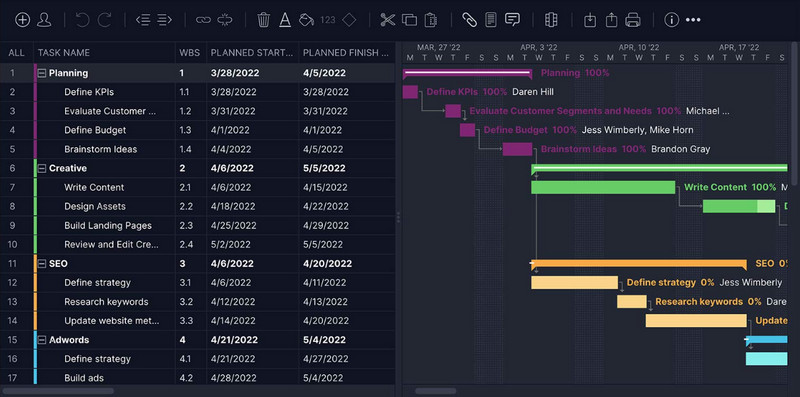
第 2 部分。为项目管理制作甘特图的好处
既然您知道项目管理中的甘特图是什么,我们就不会讨论使用此工具的好处。使用甘特图进行项目管理可以让您:
◆ 将任务分解成更易于管理的块。
◆ 监控您的活动进度。
◆ 允许您的团队成员查看他们与他人的工作关系。
◆ 确定项目中最关键的部分。
◆ 查看约束和冲突。
◆ 允许您查看任务依赖关系和关系。
第 3 部分。如何制作项目管理甘特图
有几个应用程序可以制作甘特图。如果您是传统的项目经理,您可以拿起一支铅笔和一张纸,开始绘制甘特图。这可能是开始甘特图的绝佳方式。但是,由于您需要创建所有更改和调整,最好在计算机上使用应用程序或模板。但在继续之前 甘特图创建者,我们首先演示如何使用甘特图创建项目。
制作项目管理甘特图的步骤
制定你的任务清单
在创建甘特图并绘制出需要列出的工作之前,您首先需要使任务列表有效。专业人士建议使用工作分解结构来制作工作清单。工作分解结构允许您以更简单、更容易的方式分解大型和复杂的项目。
写下你的任务的开始和结束日期
在此步骤中,我们将开始在您的项目时间表上编写任务序列。可能有一项任务具有相同的开始日期和结束日期,但将由不同的团队成员执行。放置任务日期时,您必须估计任务何时完成。任务的持续时间在项目的开始日期和结束日期之间确定。现在,您不再有任务列表;您现在在时间轴上有了项目的可视化表示。
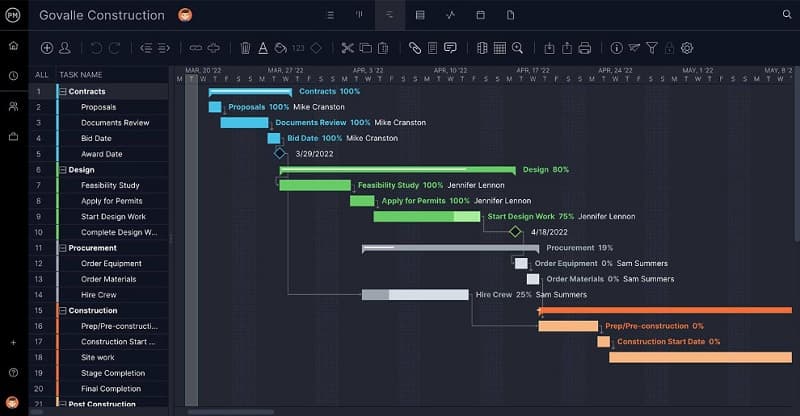
添加里程碑
里程碑是您在时间线中放置的点,以帮助您跟踪重要任务。您必须添加这些里程碑以在可交付工作空间中标记您的项目已完成的任务。在你的甘特图上有一个里程碑可以提高你的团队的士气,看到你完成了你设定的关键任务。
确定您的任务依赖性
一些任务可以同时完成。但是,在其他任务完成之前,其他任务无法启动。这些就是您所说的任务依赖性。一旦确定了任务依赖性,就可以通过链接相关任务来创建甘特图。
将项目分配给您的团队
列出甘特图所需的所有任务、里程碑、持续时间和依赖项后,您就可以开始将任务分配给团队成员。
第 4 部分。推荐:图表制作工具
如果您不知道使用什么应用程序来创建甘特图,那么不用再担心了。只有少数应用程序可以帮助您在 PC 上创建甘特图。幸运的是,我们找到了可以创建甘特图的最佳应用程序。
MindOnMap 是您可以在线使用的最佳和领先的图表制作工具。 MindOnMap 包含许多可用于创建甘特图的形状和模板。这个在线图表制作工具可以帮助您出色地制作甘特图。此外,此在线工具还允许您使用其流程图选项制作甘特图。您还可以添加独特的图标、表情符号和符号,为您的项目增光添彩。 MindOnMap 也是一个用户友好的应用程序,因为它具有易于使用的界面。您还可以使用其内置且免费使用的现成模板。此外,它还支持最常用的文件格式,例如 PNG、JPEG、SVG、Word 文档和 PDF。此外,它可以在所有领先的网络浏览器上访问,包括 Google、Firefox 和 Safari。因此,如果您想使用 MindOnMap 创建令人惊叹的甘特图,请按照以下简单说明进行操作。
如何使用MindOnMap制作项目甘特图
使用权 MindOnMap 通过单击链接或在搜索框中搜索 MindOnMap。然后,单击 创建你的思维导图 主用户界面上的按钮。
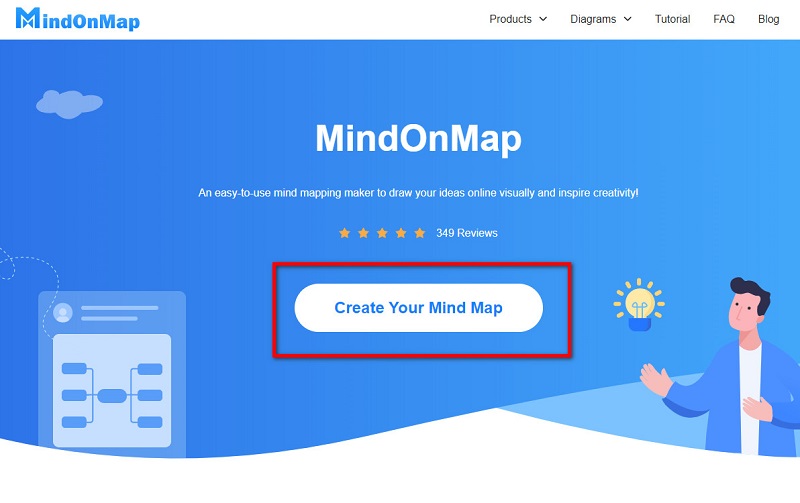
点击 新的 按钮,然后选择 流程图 您将在其中创建甘特图的选项。
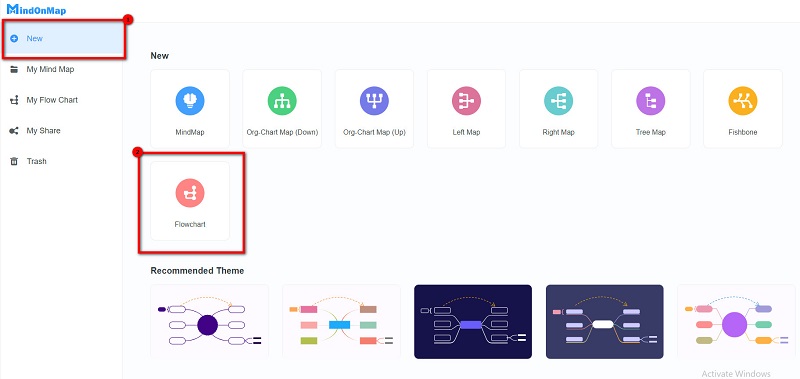
然后在形状上,选择 长方形 形状。绘制一个表格,您将在其中制作甘特图。
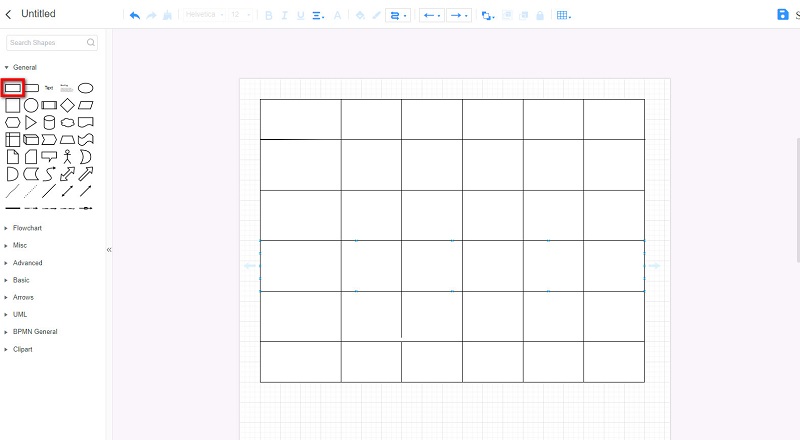
创建表格后,您现在可以将文本添加到您的 甘特图.您还可以通过单击 充满 颜色选项。
您现在可以添加里程碑并修改甘特图所需的更改。

完成后,您可以通过单击 分享 按钮,然后单击 复制链接.但是如果你想导出你的输出,点击 出口 按钮并选择您喜欢的文件格式。
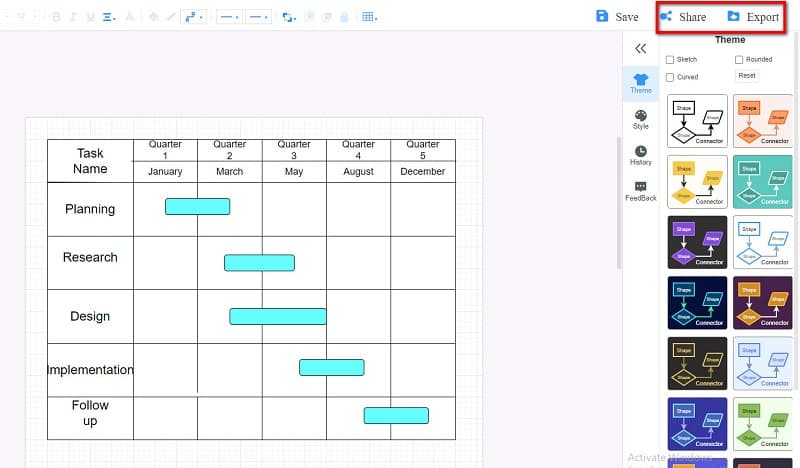
第 5 部分。有关如何制作项目管理甘特图的常见问题解答
甘特图最适合什么类型的项目?
甘特图最适合用于规划和安排项目,因为它们可以让您看到活动之间的相互关联。
我可以使用 Microsoft Excel 制作甘特图吗?
是的。您可以使用 Excel 来 创建甘特图.去 插入 > 插入条形图 > 堆积条形图.
哪个 Microsoft 应用程序最适合创建甘特图?
许多专业人士更喜欢使用 Microsoft Excel 创建甘特图而不是其他 Microsoft 应用程序,因为该工具的条形图功能可以将他们的表格转换为甘特图。
结论
呸!那真是一段旅程!事实上,甘特图是创建项目管理计划时使用的最佳工具。只要您有可用的软件,就可以轻松创建甘特图。所以,如果你想创建你的 项目管理甘特图 壮观,使用 MindOnMap 现在。










